Teksting spiller en integrert rolle i nettkommunikasjon, der den henvender seg til ulike målgrupper over hele verden samtidig som den maksimerer tilgjengelighet og engasjement. Etter hvert som teknologien utvikler seg, har opprettelsen av undertekster sett et betydelig skifte fra tradisjonelle til mer strømlinjeformede prosesser. En slik overgang som får fremtredende plass er fra videotekstspor kjent som VTT til en SubRip undertekst eller SRT-filer. Nå vil vi fremheve og forklare hvorfor du trenger det konvertere VTT til SRT og lære deg hvordan du gjør det i dag her!
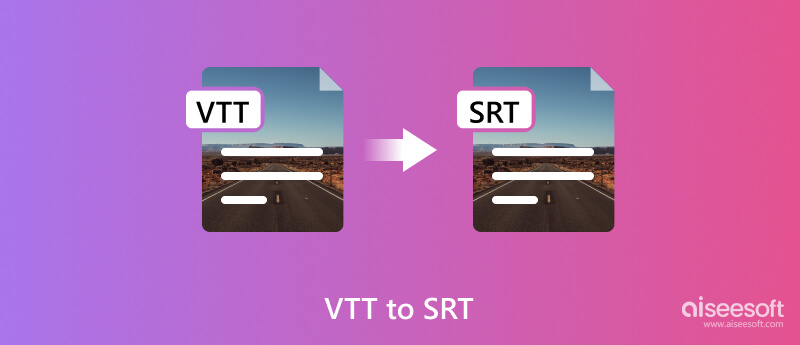
VTT står for WebVTT, som står for Web Video Text Tracks. Det er et format for å vise tidsbestemte tekstspor i nettvideoer, for eksempel undertekster. WebVTT-filer er vanlige tekstfiler som inneholder informasjon om timing, plassering og tekstinnhold til undertekster eller bildetekster som skal vises sammen med en lyd- eller videofil. VTT-filer bruker en enkel syntaks som gjør det mulig å spesifisere tidspunktet for når hver undertekst eller bildetekst skal vises og forsvinne under avspilling.
WebVTT har blitt en allment akseptert standard for visning av tekstspor i HTML5-videoer på nettet. Den støtter funksjoner som tekststil, posisjonering, språkspesifikasjon og cue-innstillinger, slik at innholdsskapere kan tilby tilgjengelig og synkronisert tekstinnhold for seerne. VTT-filer kan opprettes ved hjelp av tekstredigerere og brukes ofte på plattformer som YouTube, Vimeo og forskjellige andre online videostrømmetjenester for å forbedre tilgjengeligheten og inkluderende videoinnhold.
SubRip undertekst eller SRT-filer er ren tekstfiler som bruker et enkelt format. Hver undertekst eller bildetekst i en SRT-fil består vanligvis av et sekvensielt nummer, start- og sluttid for visning av den underteksten og selve tekstinnholdet. Formatet er enkelt og lesbart for mennesker, noe som gjør det enkelt å lage og redigere SRT-filer ved hjelp av grunnleggende tekstredigerere. SRT-filer brukes ofte for å legge til undertekster eller bildetekster til videoer i ulike mediespillere, streamingplattformer og videoredigeringsprogramvare.
Videre letter de visning av synkronisert tekstinnhold, og gjør videoer mer tilgjengelige for publikum som kan trenge undertekster for å forstå dialogen eller fortellingen og for oversettelsesformål på tvers av forskjellige språk. På grunn av sin enkelhet og utbredte kompatibilitet, har SRT-filformatet blitt en standard for undertekst- og bildetekstfiler ved oppretting og distribusjon av videoinnhold, og tilbyr en praktisk måte å forbedre tilgjengeligheten og inkluderendeheten til videoinnhold på tvers av forskjellige plattformer og enheter.
VTT vs. SRT har vært et diskutabelt tema over hele nettet i lang tid, så vi laget dette diagrammet for å forstå deres forskjeller og fellestrekk.
| VTT eller WebVTT | SRT | |
| dannet | WebVTT-format spesielt utviklet for webvideoer | SubRip Undertekstformat er mye brukt for videoer |
| syntax | Bruker en spesifikk syntaks for nettbaserte tekstspor | Den er avhengig av en enkel, tekstbasert struktur |
| Egenskaper | Støtter tekststiling, plassering, språkinnstillinger | Grunnleggende, fokuserer på start-/sluttider og tekstinnhold |
| kompatibilitet | Vanligvis brukt i HTML5-videoer på nettet | Bredt kompatibel på tvers av forskjellige videospillere |
| Redigering | Redigerbar ved hjelp av tekstredigerere | Enkel modifiserbar med grunnleggende tekstredigeringsprogramvare |
| bruk | Fremtredende i online videostrømmeplattformer | Brukes i mediespillere, videoredigering og streaming |
| kompleksitet | Mer funksjonsrikt med ulike alternativer | Enklere struktur, enklere for enkel bruk |
FFmpeg er et robust og åpen kildekode multimedierammeverk med verktøy og biblioteker for håndtering av multimediefiler som lyd, video og undertekster. Det er et kommandolinjeverktøy som gir muligheter for konvertering, opptak, streaming og redigering av multimediefiler i forskjellige formater. Hvordan konverterer du VTT til SRT ved hjelp av FFmpeg? Hvis du har en tanke om dette, følg trinnene nedenfor.
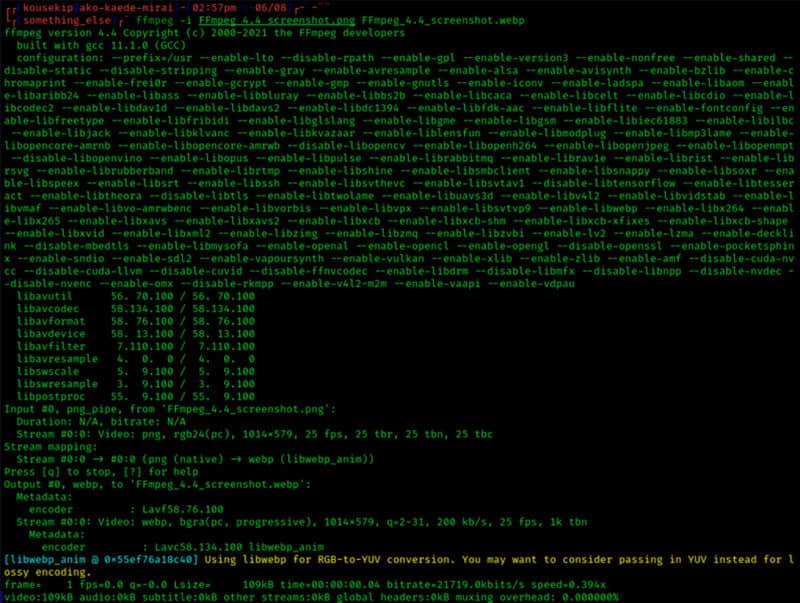
Opplev sømløs undertekstintegrering i videoene dine med Aiseesoft Video Converter Ultimate, go-to-løsningen for uanstrengt tillegg av SRT-undertekstfiler på Windows- og Mac-systemer. Denne allsidige appen gir brukerne mulighet til legg til undertekster til MP4 eller en hvilken som helst videofil effektivt, noe som sikrer en problemfri og gratis opplevelse. Øk videoinnholdet ditt enkelt ved å bruke denne intuitive programvaren. Så hvis du vil bruke dette, følg de fullførte trinnene nedenfor.
100 % sikker. Ingen annonser.
100 % sikker. Ingen annonser.
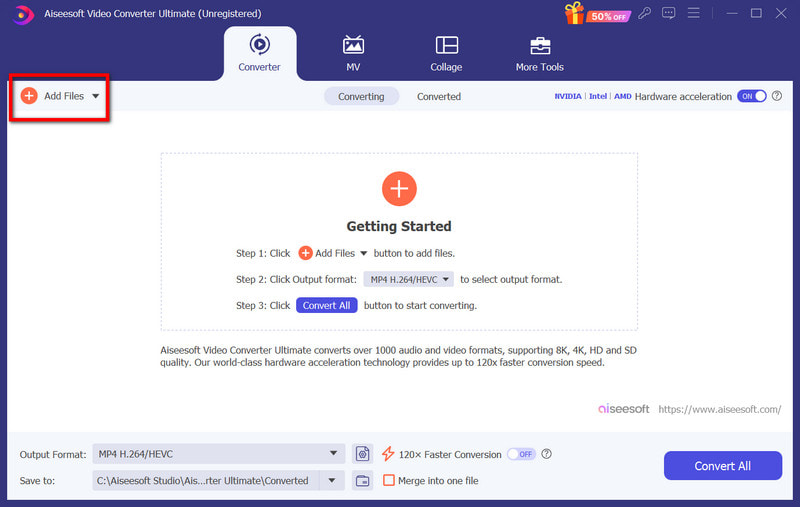
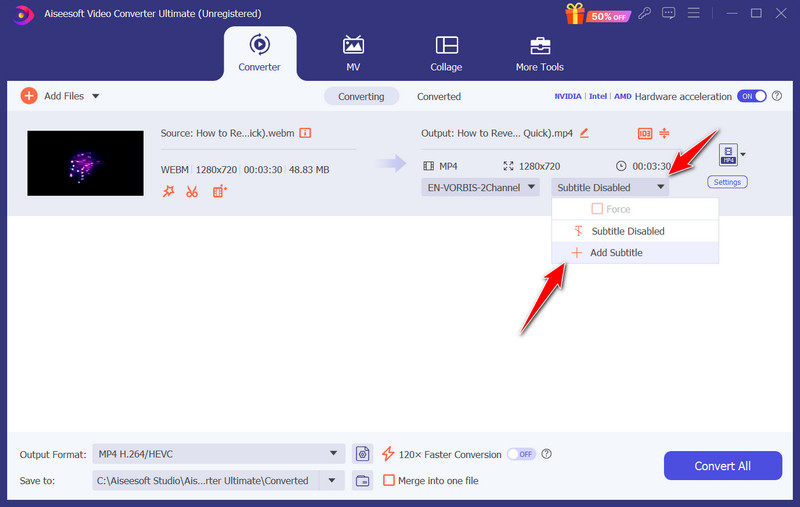
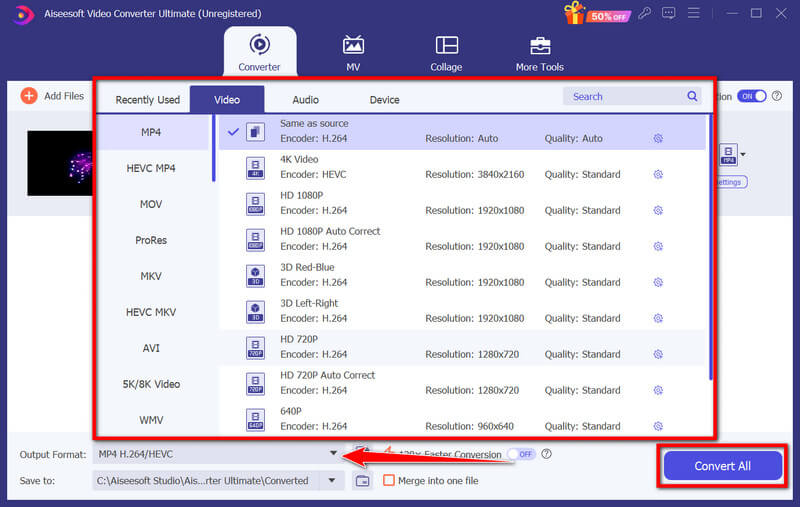
Hvordan konverterer vi flere VTT til SRT?
Du kan bruke programvare som FFmpeg eller videokonverterere som støtter batchbehandling. Disse verktøyene lar deg konvertere flere VTT-filer til SRT samtidig.
Er VTT bedre enn SRT?
Avhengig av bruk, trenger du siden VTT tilbyr flere funksjoner for nettbaserte videoer, som tekststiling. Likevel er SRT enklere og mer allment kompatibel på tvers av forskjellige videospillere og plattformer.
Hvordan genererer du SRT-undertekster?
Du kan bruke tre metoder for å generere SRT-undertekster: manuell inntasting, automatisert transkripsjon og programvare for redigering av undertekster.
Kan jeg redigere SRT-undertekster etter oppretting?
Ja, SRT-filer er ren tekstbaserte, noe som gjør det enkelt å redigere med hvilken som helst tekstredigerer. Du kan justere timing, tekstinnhold og andre parametere manuelt.
Finnes det online verktøy for å konvertere VTT til SRT?
Flere elektroniske verktøy og omformere er tilgjengelige som lar brukere laste opp VTT-filer og konvertere dem til SRT-format. Sørg imidlertid for sikkerheten og personvernet til filene dine når du bruker online-konverterere.
konklusjonen
Å vite forskjeller mellom SRT og VTT gir oss en ide om hvorfor vi trenger å konvertere en WebVTT til en SubRip-undertekst. I tillegg inkluderer vi hvordan FFmpeg kan hjelpe til med å konvertere undertekstfiler ved å bruke to separate metoder. Etter konvertering kan du legge til filen til en hvilken som helst video ved hjelp av Aiseesoft Video Converter Ultimate.

Video Converter Ultimate er utmerket videokonverterer, editor og forsterker for å konvertere, forbedre og redigere videoer og musikk i 1000 formater og mer.
100 % sikker. Ingen annonser.
100 % sikker. Ingen annonser.